修改这个控件会自动更新这一页面

在 Mac 版 Final Cut Pro 中更改角色颜色或名称
角色的颜色各不相同,方便你按照角色立即识别浏览器和时间线中的片段。你可以更改所分配角色的颜色(引申为更改片段的颜色)。
你还可以按照特定基本准则给角色和子角色重新命名。
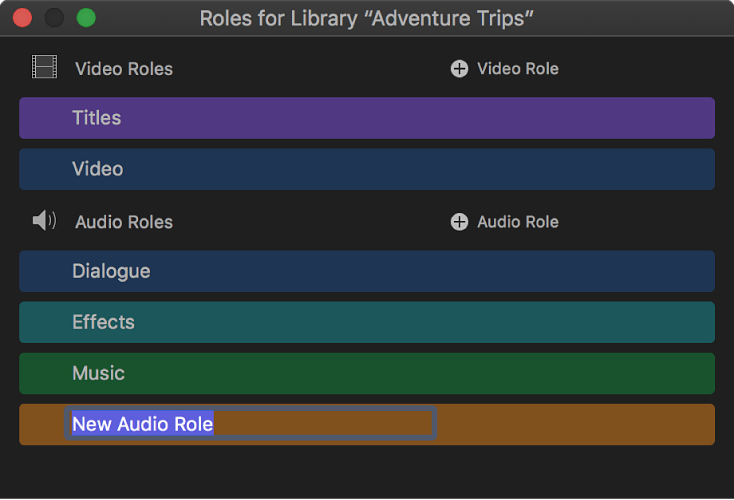
【注】默认情况下,包含视频和音频的片段会使用音频角色的颜色,但你可以展开片段以单独显示视频角色颜色。请参阅:在 Mac 版 Final Cut Pro 中显示视频角色颜色。
更改角色的颜色
在 Final Cut Pro 角色编辑器中,将鼠标指针移到角色上,然后点按角色名称右侧的“更改颜色”按钮。

点按该角色的新颜色。
分配了该角色的所有片段在时间线和浏览器中显示新颜色。
给角色或子角色重新命名
在 Final Cut Pro 角色编辑器中,选择角色或子角色的名称,然后键入新名称。
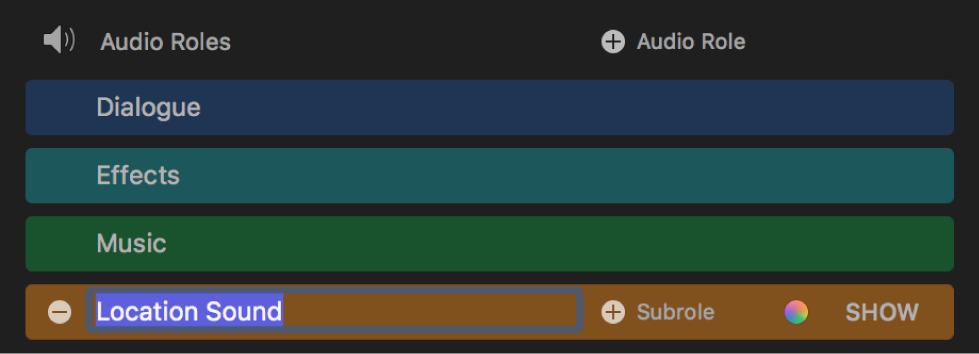
给角色或子角色重新命名时,请注意以下事项:
你可以给自定义角色或任何子角色重新命名,但不能给默认角色(“字幕”、“视频”、“对白”、“效果”、“音乐”和“混合音频”)重新命名。你也不能给使用其中一个默认角色名称的角色或子角色重新命名。
在整个资源库中,给角色重新命名的同时也重新命名了其默认子角色,但不包括你创建的自定义子角色。
给子角色重新命名将会更新资源库中使用该子角色的每个片段。
感谢您的反馈。